简介
本文档介绍如何使用零接触部署在Android设备上部署带有Umbrella模块的Cisco Secure Client。
背景信息
您可以通过MDM解决方案(如Workspace One、Cisco Meraki或Microsoft Intune)使用零接触部署在Android设备上部署带有Umbrella模块的Cisco Secure Client。此过程可实现对应用和浏览器流量的无缝DNS层保护,确保启用永远在线VPN,并消除用户对VPN和SEULA接受的干预。
先决条件
- 通过创建工作配置文件完成Android企业移动管理(EMM)注册和设备注册。
- MDM应用(Hub)必须在工作配置文件下可见。
- 仅在发布和安装Always On VPN配置文件到Intelligent Hub之后分配和安装Cisco Secure Client。
部署步骤
A.创建Always On VPN配置文件
-
导航至配置文件:
- 转至Resources > Profiles & Baselines > Profiles。
- 点击Add以创建新配置文件。
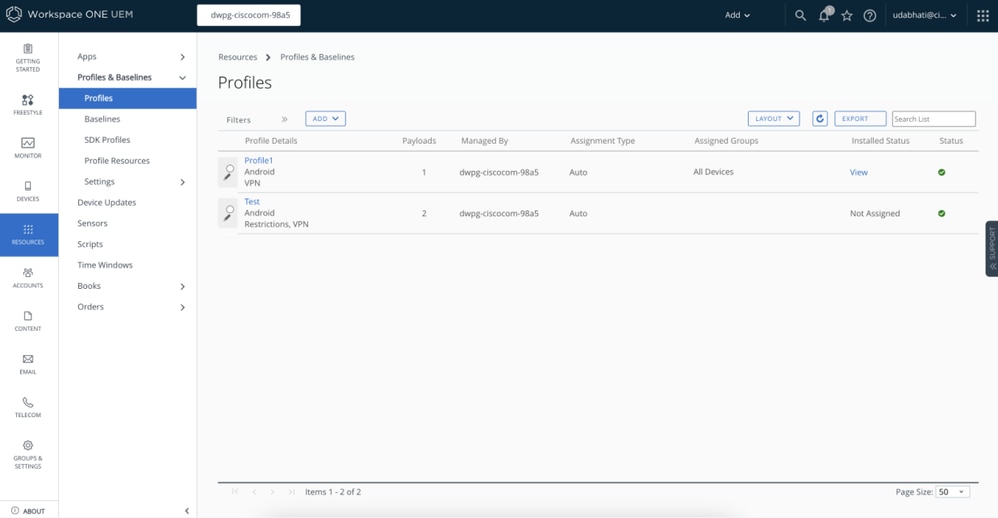
-
配置文件设置:
- 选择Android作为平台。
- 选择requiredManagement Type。
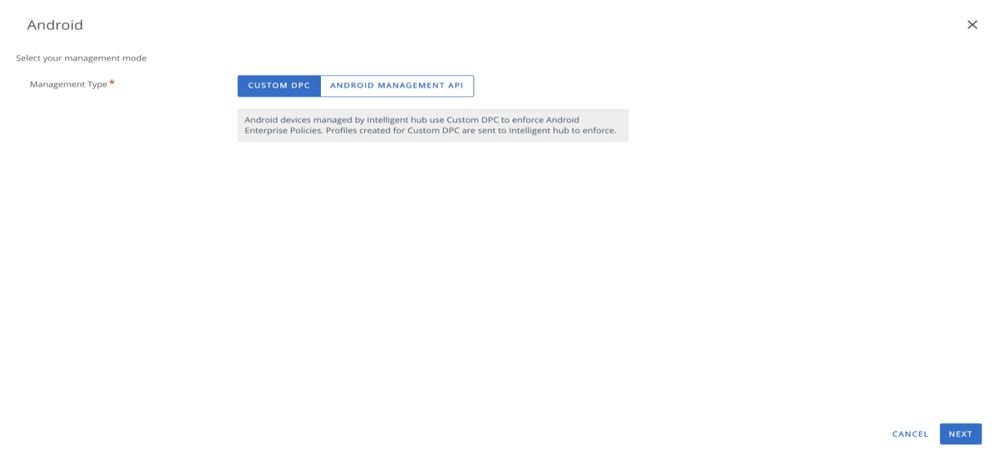
-
配置VPN设置:
- 在profile部分,转至VPN Settings,然后单击Add。
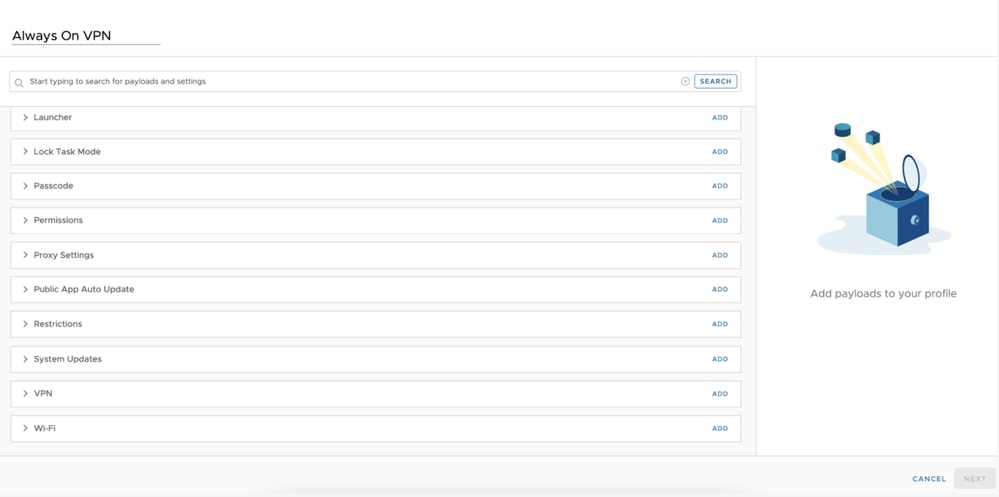
- 填写必填字段:
- 连接类型:Cisco AnyConnect
- 服务器:cisco://local
- EnableAlways On VPN并根据需要配置其他属性。
- EnablePer-App VPN规则。
- EnableSet Active。
- 点击Next。
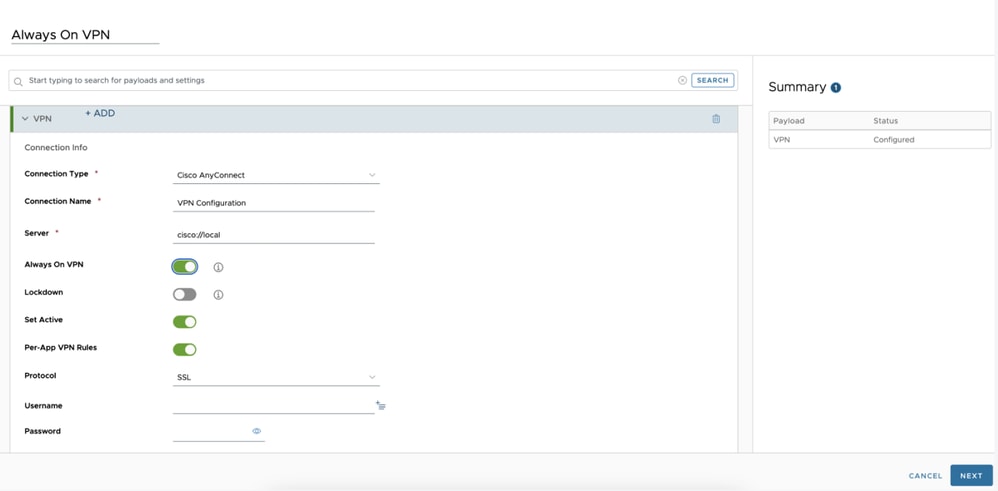
-
分配配置文件:
- 将智能组留空。
- 将配置文件分配到必要的设备。
- 选择部署值。
- 点击保存并发布。
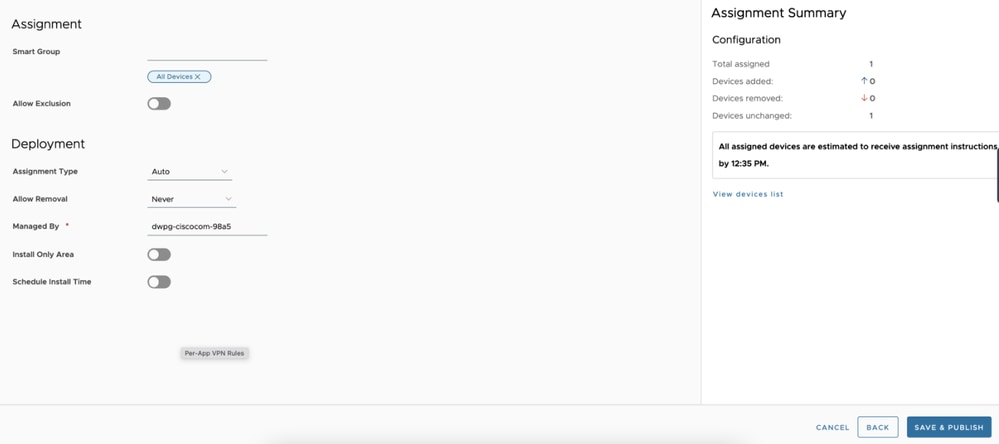
B.分配思科安全客户端应用
-
添加应用:
- 转至Resources > Native > Public。
- 从Play Store添加Cisco Secure Client(如果尚不可用)。
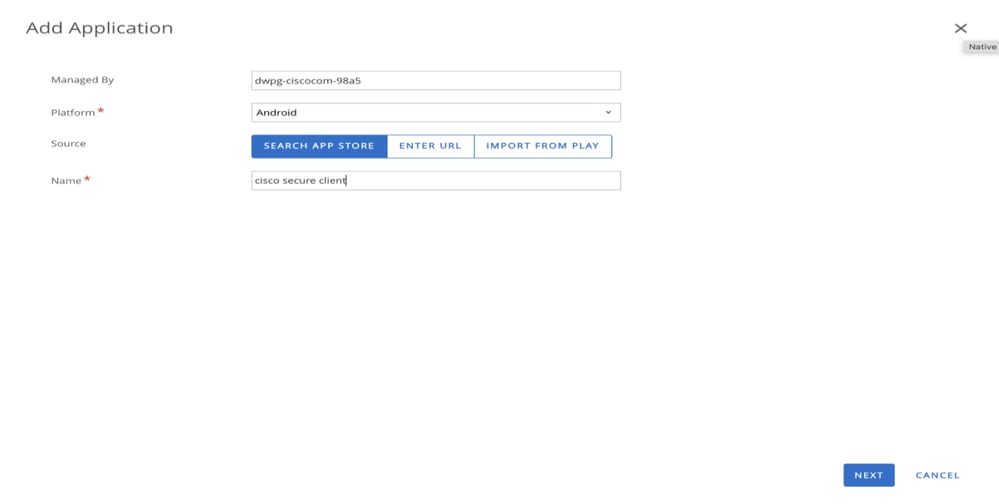
-
应用分配:
- 选择应用并填写所需的值。
- 在“作业”部分中,创建新作业。
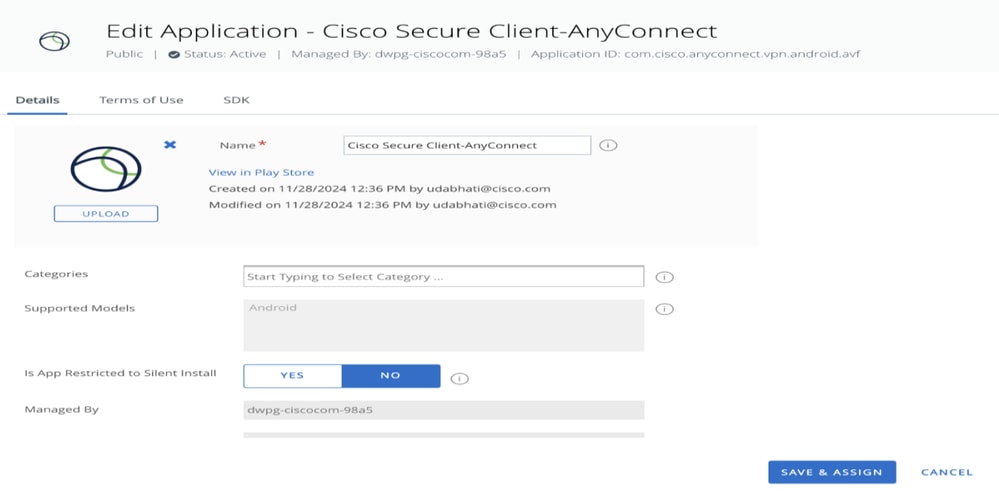
-
配置分布:
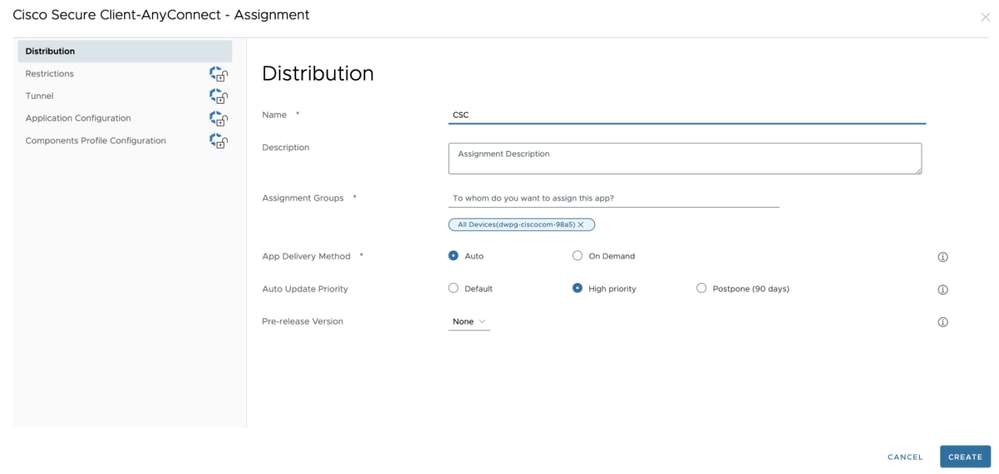
-
启用托管访问:
- 在Restrictionstab中,enableManaged Access。
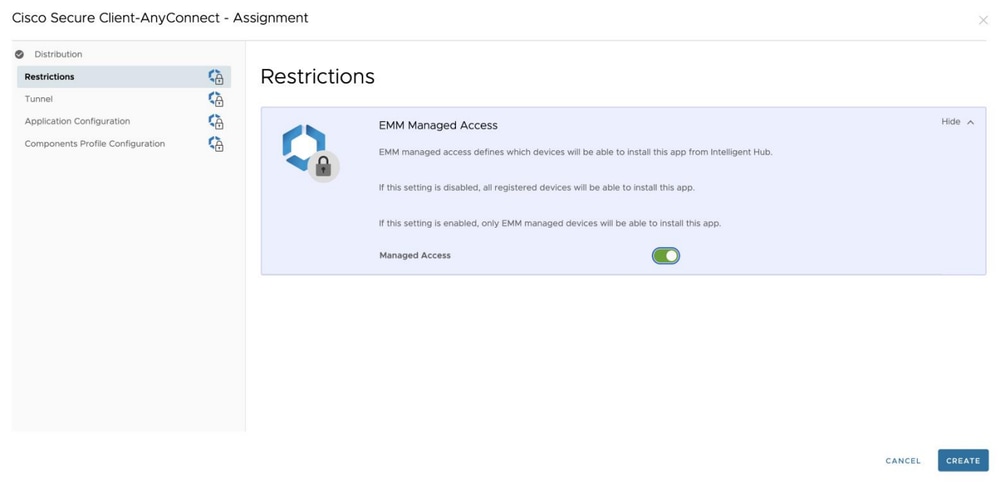
-
选择配置文件:
- 在Tunneloption中,选择Android(自定义DPC)下先前创建的配置文件(“始终在VPN上”)。
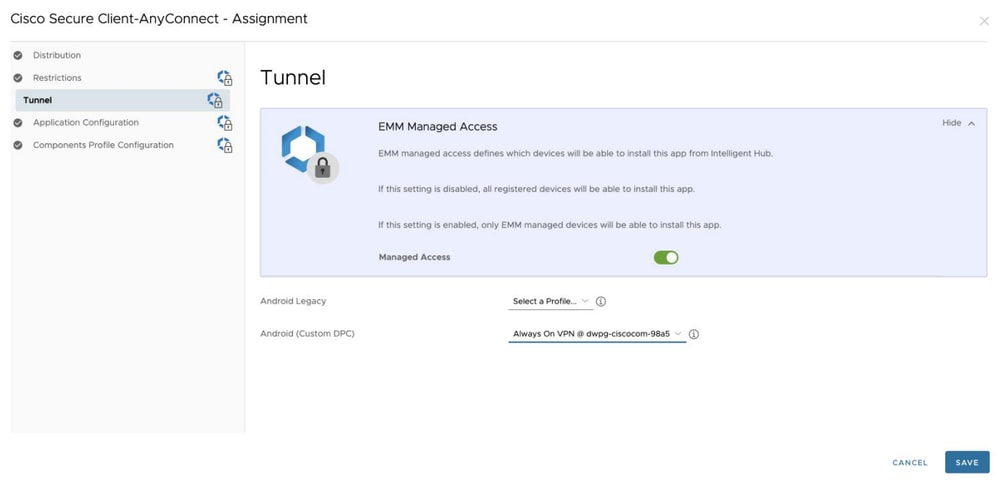
-
应用配置:
- 输入应用配置详细信息,例如Org ID和RegTokenfrom the Android Config File downloaded from the Umbrella Dashboard。
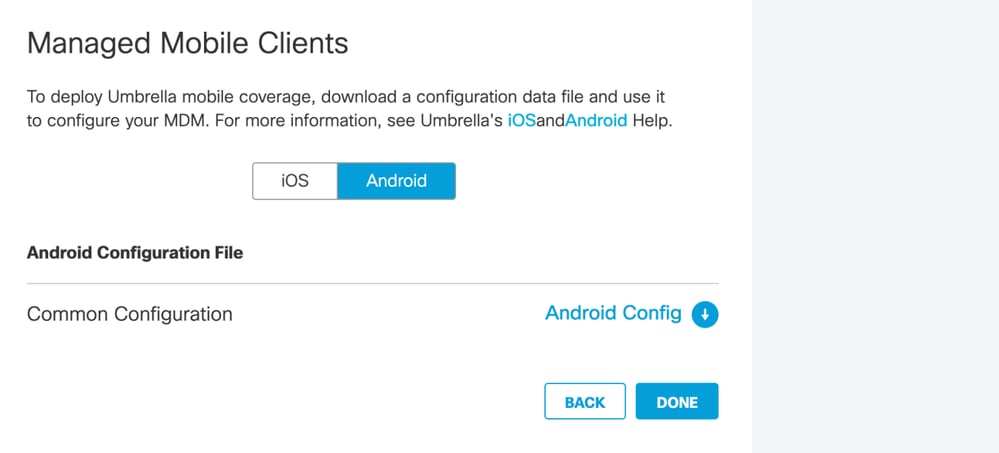
- EnableAccept SEULA for Users以绕过手动SEULA接受。
- EnableAlways On VPN Mode for Umbrella Protection Only for seamless VPN management by Cisco Secure Client。
- 阻止用户创建新的VPN连接(将Host字段留空)。
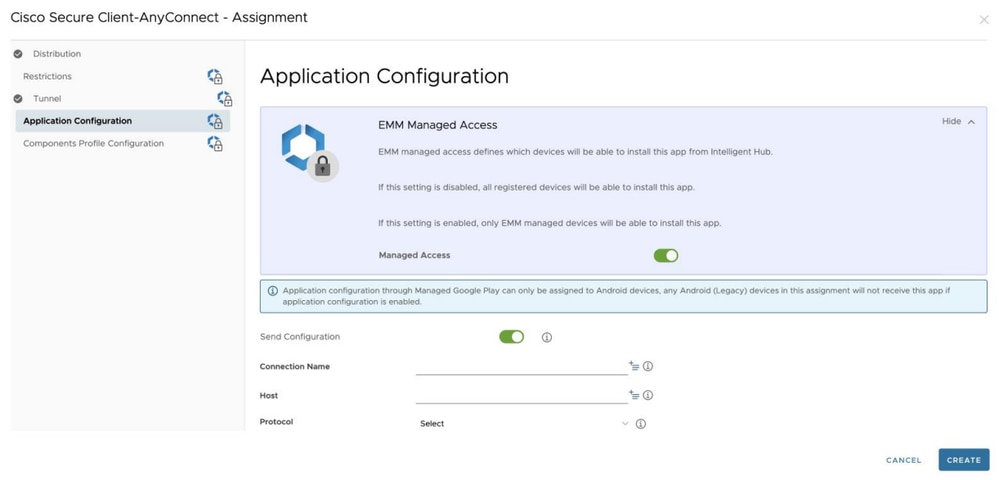
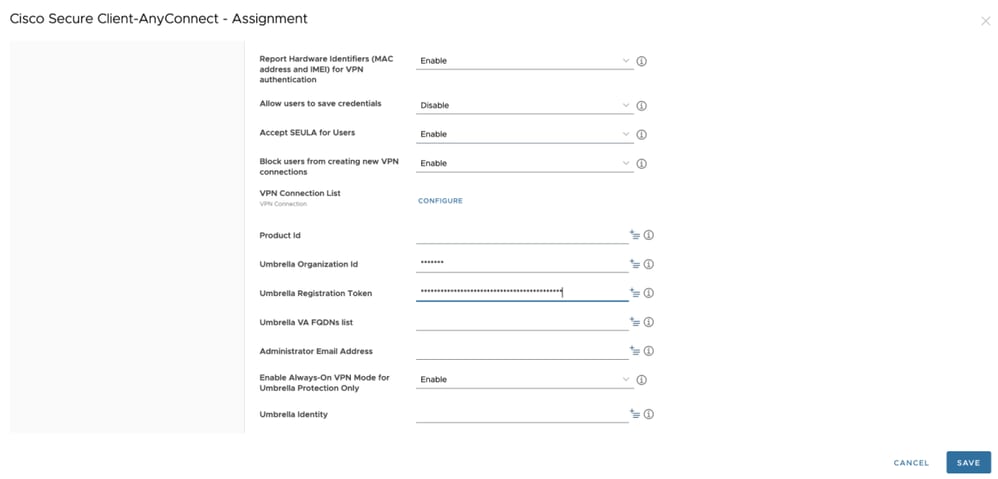
-
保存并发布:
- 保存更改并发布Cisco Secure Client应用。
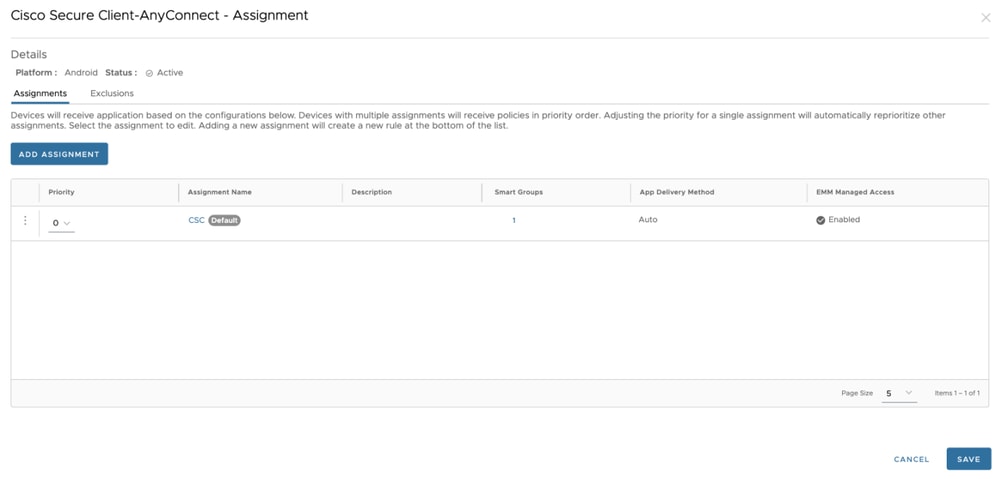
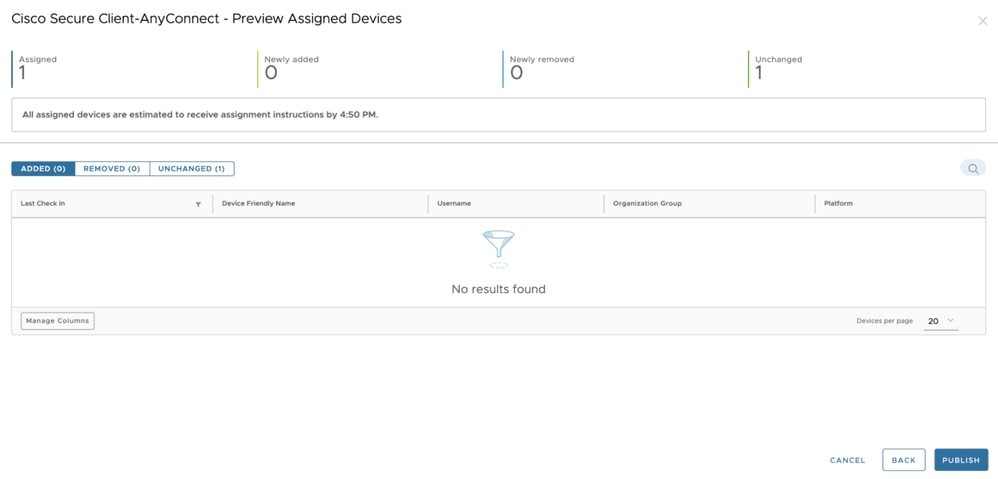
-
推送Umbrella证书: